Дізнайтеся що робити, коли завис телефон Самсунг – 6 ефективних варіантів ваших дій, які зможуть відновити роботу вашого гаджету.
Чому мій телефон Samsung зависає? Як розморозити телефон Самсунг? Це дуже дратує, тому що, якщо ваш телефон Самсунг завис, ви взагалі не можете ним користуватися. Не хвилюйтеся, цей посібник підкаже вам рішення.
Телефони Самсунг зазвичай є вибором більшості користувачів, яким подобається операційна система Android, тому що вони завжди приносять нові технічні інновації (такі як вигнутий екран).
Однак, у них також виникають часом деякі проблеми, такі як: телефон Samsung не вмикається, чорний екран смерті Samsung, зависання телефону Самсунг. Ці проблеми можуть бути пов’язані з пошкодженням пристрою, або проблемами з системним програмним забезпеченням. Але не хвилюйтеся, ось кілька способів вирішити проблему що робити, коли завис телефон Самсунг.
Як очистити кеш Телеграму на айфоні, на андроїд, на комп’ютері
Чому мій телефон Самсунг постійно зависає?
Перш за все, вам потрібно знати причини, через які телефони Samsung зависають. Телефони Samsung можуть зависати через
- повільну роботу системи,
- пошкоджене апаратне забезпечення телефону,
- шкідливі або невідповідні сторонні програми,
- недостатній обсяг пам’яті телефону та низьку продуктивність.
На щастя, наведені нижче методи часто можуть вирішити цю проблему.
6 варіантів дій що робити, коли завис телефон Самсунг
Якщо ваш телефон Samsung зіткнувся з такою проблемою, скористайтеся наведеними нижче методами, щоб відновити його роботу.
Спосіб 1. Перевірте пам’ять і очистіть розділ кешу
Зазвичай, коли на телефоні залишається менше 10% доступного місця для зберігання даних, телефон може мати проблеми. Якщо нещодавно на телефоні з’явилося повідомлення про недостатній обсяг пам’яті, дізнайтеся, як звільнити місце.
На більшості телефонів ви можете перевірити доступний простір у пам’яті в Налаштуваннях. Налаштування можуть відрізнятися на різних телефонах. Для отримання додаткової інформації зверніться до виробника вашого пристрою. Тут ми розглянемо це на прикладі Samsung Galaxy S10:
- Крок 1. Знайдіть і натисніть “Налаштування” > “Загальне керування” > “Пам’ять” на телефоні Samsung.
- Крок 2. Натисніть “Оптимізувати зараз”. Ваш телефон автоматично виявить і очистить кеш-пам’ять від сміття, згенерованого телефоном.
- Крок 3. Потім ви можете вручну видалити непотрібні фотографії, музику та інші файли самостійно.
Спосіб 2. Оновлення програмного забезпечення Android
Оновлення системи може покращити продуктивність вашого телефону і може вирішити ваші проблеми, тому необхідно регулярно перевіряти, чи є на вашому телефоні Samsung системні оновлення і вчасно оновлювати його до останньої версії.
Ви можете перевірити, чи є доступне оновлення програмного забезпечення на вашому телефоні Galaxy, виконавши наведені нижче дії:
- Крок 1. Запустіть “Налаштування”> “Оновлення програмного забезпечення”> “Завантаження та встановлення”> “Оновити зараз”,
- Крок 2. Перед завантаженням нового оновлення програмного забезпечення слід підключитися до стабільної мережі Wi-Fi.
Завантаження через мобільну мережу може спричинити додаткові витрати. Краще завантажувати оновлення через стабільну мережу Wi-Fi. Перед оновленням програмного забезпечення переконайтеся, що на вашому мобільному пристрої достатньо місця для зберігання даних.
Спосіб 3. Розморожування за допомогою програми для відновлення Android
Якщо завис телефон Самсунг і він все ще не реагує після попередніх маніпуляцій, вам потрібен потужний інструмент для відновлення системи, який допоможе вам перезавантажити завислий телефон Android і вирішити проблему. Тут ми рекомендуємо вам DroidKit, комплексне рішення для телефонів Android. Програма може виправити різні системні проблеми, включаючи зависання телефону, чорний екран Samsung Galaxy, непрацюючий сенсорний екран тощо.
На додаток до функцій, згаданих вище, DroidKit також може допомогти вам:
- Розморозити пристрій Android без ROOT.
- Виправити різні проблеми з ОС Android одним кліком.
- 100% безпечний і стабільний, для виправлення буде встановлено офіційний ROM.
- Ніяких технічних навичок не потрібно.
- Завантажити безкоштовно
Тепер виконайте наведені нижче кроки, щоб оживити ваш непрацюючий пристрій за кілька простих кроків:
- Крок 1. Встановіть DroidKit на комп’ютер і запустіть його. Підключіть свій пристрій Android і натисніть на панель “Виправлення системи”.
- Крок 2. Після того, як DroidKit виявить ваш пристрій, натисніть кнопку “Почати”.
- Крок 3. DroidKit автоматично знайде код КПК вашого пристрою Samsung. Потім натисніть кнопку Завантажити зараз, щоб завантажити прошивку.
- Крок 4. Після того, як прошивку буде завантажено, натисніть кнопку Виправити зараз.
- Крок 5. Переведіть пристрій у режим завантаження, дотримуючись інструкцій на екрані.
- Крок 6. Після завершення, програма автоматично почне відновлення системи Android. Після завершення процесу відновлення ви побачите сторінку “Система успішно виправлена”.
Спосіб 4. Видалити несумісні програми
Через особливості системи Android немає гарантії, що стороннє програмне забезпечення, завантажене на мобільний телефон, є сумісним і безпечним, і невелика кількість невідповідного або шкідливого програмного забезпечення може спричинити проблеми для телефонів Android.
Як відключити рекламу на телефоні на Android?
Якщо завис телефон Самсунг, або він не реагує на певне програмне забезпечення, вам потрібно повністю видалити цю програму. Ви можете перевірити, яка саме програма викликає проблему, перевівши телефон у безпечний режим:
- Крок 1. Переконайтеся, що ваш пристрій вимкнено, якщо ні, то спочатку вимкніть телефон.
- Крок 2. Натисніть і утримуйте кнопку живлення, коли на екрані з’явиться логотип Samsung Galaxy, відпустіть її.
- Крок 3. Одночасно натисніть і утримуйте клавішу зменшення гучності, поки телефон Samsung не завершить перезавантаження. Після цього відпустіть клавішу зменшення гучності, і ви побачите, що на вашому телефоні з’явився безпечний режим.
- Крок 4. У безпечному режимі відображатимуться всі завантажені вами програми, але запускати можна буде лише звичайні програми.
- Крок 5. Потім видаліть шкідливі програми, щоб відновити нормальну роботу телефону Samsung.
Спосіб 5. Примусове перезавантаження телефону Samsung
Якщо три вищезгадані методи не допомогли вам вирішити проблему, ви можете спробувати найшвидший спосіб – примусове перезавантаження телефону. Зазвичай це допомагає вирішити прості системні збої телефонів Android. Виконайте наведені нижче кроки, щоб розблокувати телефон:
- Крок 1. Одночасне натискання і утримання кнопки “Живлення” і кнопки “Зменшення гучності” більше семи секунд.
- Крок 2. Відпустіть обидві кнопки, доки не побачите логотип Samsung Galaxy.
Спосіб 6. Скидання телефону до заводських налаштувань
Скидання до заводських налаштувань – це останній шанс розблокувати телефон. Ми сподіваємося, що ви вирішили проблему зависання телефону до цього. Якщо ваш телефон все ще зависає після включення, або навіть не включаеться з якихось причин, скидання до заводських налаштувань може вирішити вашу проблему.
Однак, будь ласка, зверніть увагу, що скидання до заводських налаштувань призведе до видалення всіх даних і налаштувань на вашому телефоні Android, тому перед цим краще зробити резервну копію телефону.
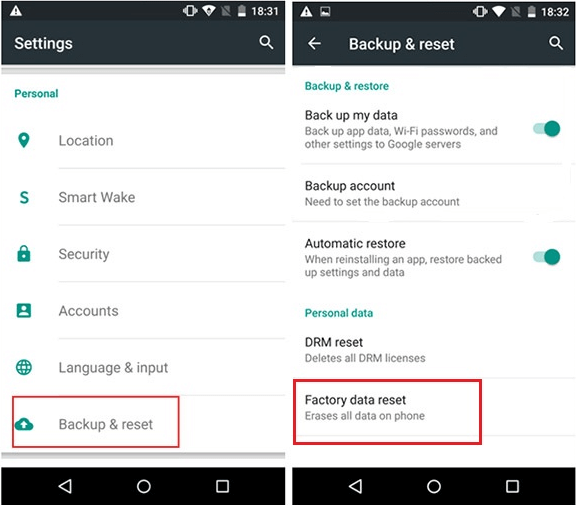
Підсумок
Вище ми описали всі рішення для вирішення проблеми зависання телефонів Samsung. Сподіваюся, ці методи можуть вам допомогти і вам не доведеться вдаватися до крайньої міри, якою є заміна самого телефону.
Джерело: www.imobie.com/



